Jeśli wolisz nie łączyć swojego kalendarza albo musisz dołączyć do spotkania poza zaplanowanymi wydarzeniami, możesz ręcznie dodać Asystenta Spotkań Transkriptor używając ważnego URL spotkania. Po prostu udostępnij link do aktywnego spotkania, a Asystent Spotkań Transkriptor zacznie nagrywać, gdy tylko spotkanie się rozpocznie, i automatycznie wygeneruje transkrypcję po jego zakończeniu.
1. Na stronie głównej Transkriptor Homepage, kliknij kartę Transcribe Meeting.
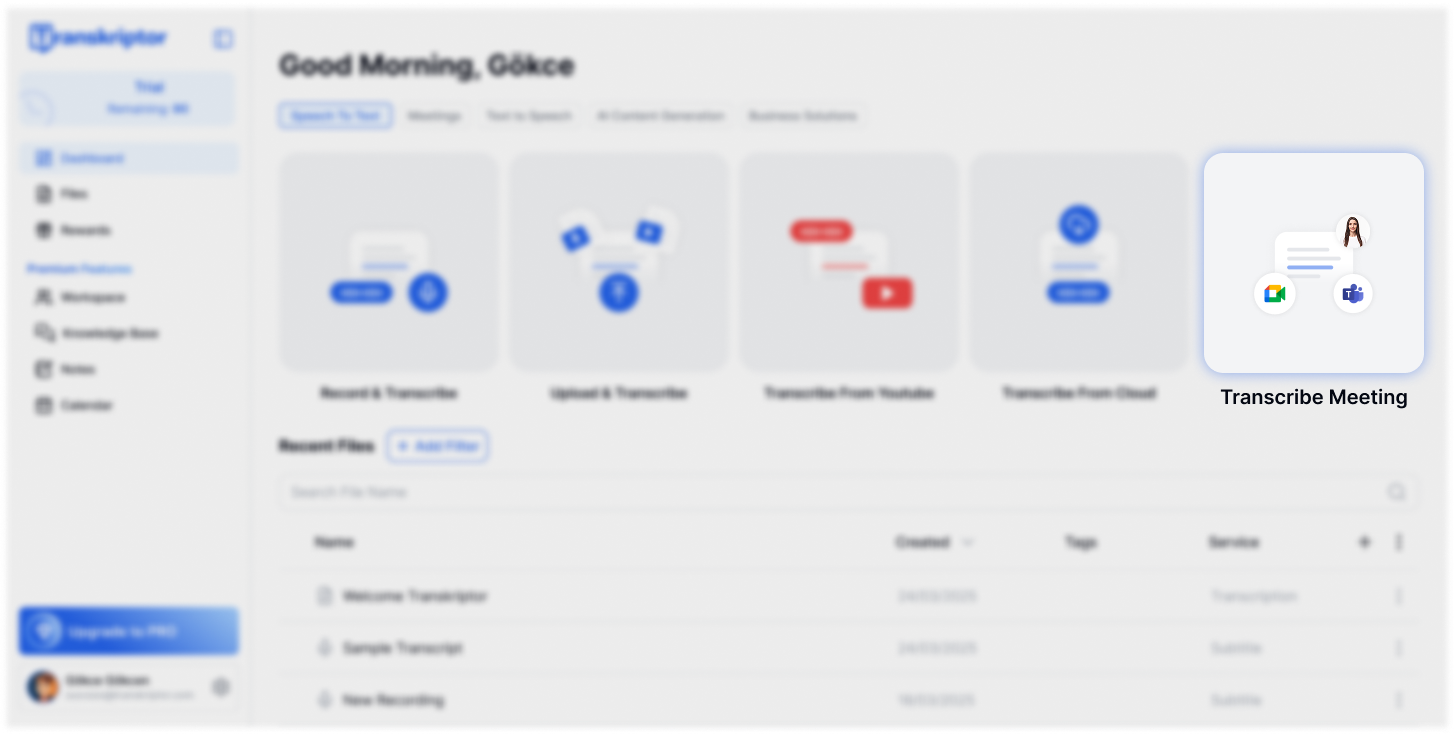
Jeśli Twój kalendarz jest już połączony, możesz również uzyskać dostęp do sekcji Aktywne Spotkanie na stronie Kalendarza.
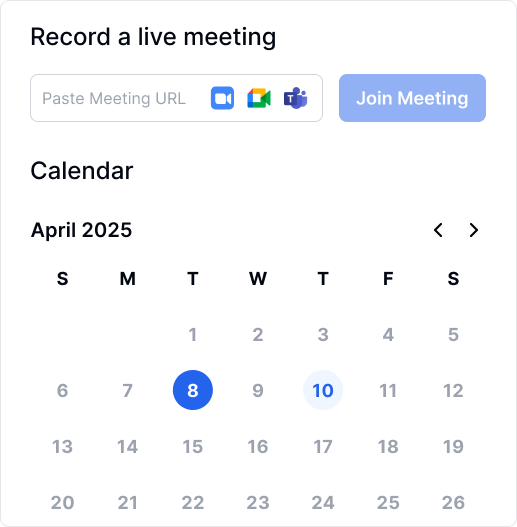
2. Wprowadź URL spotkania z Zoom, Google Meet albo Microsoft Teams i wklej go w pole, aby rozpocząć.
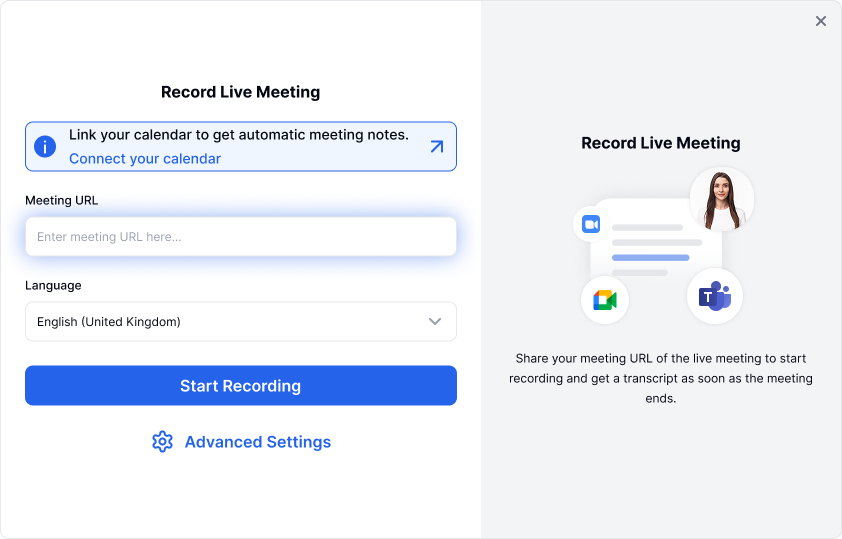
3. Ustaw język transkrypcji tak, aby pasował do oryginalnego języka Twojego spotkania, a następnie kliknij Rozpocznij nagrywanie.
4. Asystent spotkań Transkriptor dołączy do spotkania wkrótce; proszę daj mu kilka minut na ten proces. Gdy dołączy, zobaczysz go w poczekalni spotkania. Gospodarz spotkania będzie musiał go wpuścić z poczekalni.
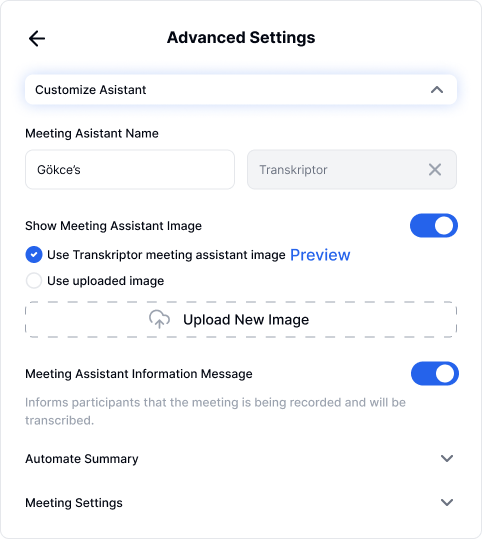
Transkriptor przypisze domyślną nazwę na podstawie Twojego adresu e-mail, którą możesz zmienić według własnego uznania. Jednak pamiętaj, że pole z nazwą asystenta nie może zostać puste.

Asystent spotkań Transkriptor pojawia się na Twoich spotkaniach z domyślnym obrazem pokazanym poniżej. Masz możliwość zastąpienia tego obrazu; upewnij się tylko, że każdy nowy obraz ma proporcje 16:9 i jest zapisany w formacie JPEG.
Ważne jest, aby poinformować uczestników, że spotkanie jest nagrywane i będzie transkrybowane. Jeśli wyłączysz tę powiadomienie, upewnij się, że uzyskasz zgodę wszystkich uczestników zgodnie z przepisami o nagrywaniu i ochronie danych obowiązującymi w Twoim regionie oraz tam, gdzie znajdują się uczestnicy.
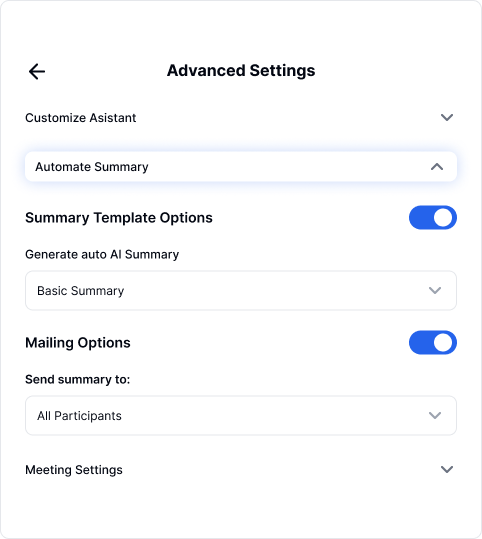
Opracowaliśmy szereg domyślnych szablonów, z których każdy został zaprojektowany do konkretnych zastosowań branżowych. Wybierz szablon, który najlepiej pasuje do treści Twojego spotkania.
Jeśli włączysz opcje szablonów podsumowań, podsumowanie wygenerowane na podstawie Twojego wybranego szablonu pojawi się na karcie Notatki na stronie edytora zaraz po finalizacji transkrypcji. Aby zapewnić dokładność, automatyczne podsumowania nie są generowane dla spotkań trwających krócej niż 15 minut.
Możesz rozesłać podsumowanie swojego spotkania — obejmujące cele, kluczowe wnioski, omówione tematy, kolejne kroki i zadania — za pośrednictwem e-maila do uczestników. Masz elastyczność wyboru odbiorców: wewnętrzni uczestnicy, zewnętrzni uczestnicy, wszyscy uczestnicy lub tylko Ty. Aby to umożliwić, po prostu włącz opcję dystrybucji e-mailowej.
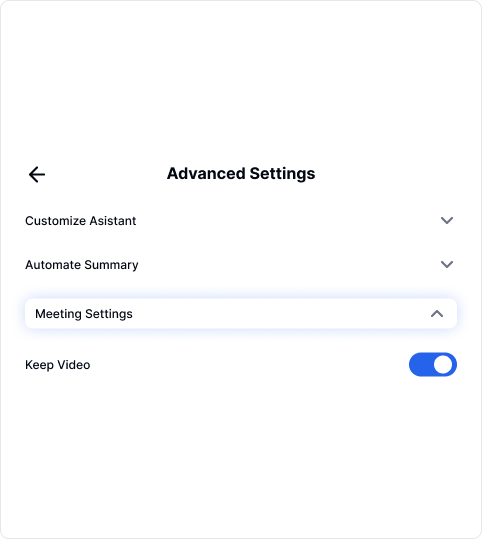
Jeśli chcesz zapisać nagrania wideo ze swoich spotkań, włącz opcję Keep Video.